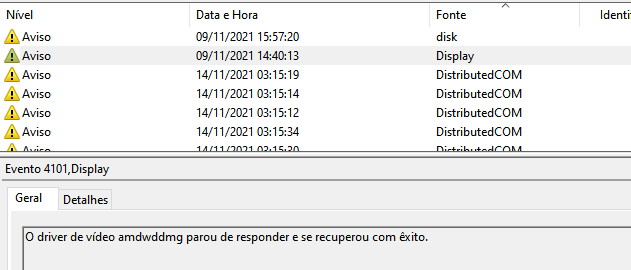-
Posts
2.893 -
Cadastrado em
-
Última visita
Tipo de conteúdo
Artigos
Selos
Livros
Cursos
Análises
Fórum
Tudo que Rio McCloud postou
-
@Igor Bosso Prezado usuário, bem-vindo ao Clube do Hardware! Para que possamos ajudá-lo a resolver o problema com telas azuis, é necessário realizar os procedimentos a seguir. PASSO 1 - Perguntas Há quanto tempo ocorre este problema? Caso seu aparelho seja um computador de mesa ou notebook vendido por uma empresa, qual a marca e o modelo dele? Caso seu aparelho seja um computador de mesa, qual a marca e o modelo de sua fonte de alimentação? Caso seu aparelho seja um notebook, a fonte de alimentação utilizada é a original? O aparelho está ligado diretamente na tomada ou há algum dispositivo como intermediário (estabilizador de tensão, UPS/nobreak, filtro de linha, DPS etc.)? Há algum periférico avulso conectado (como adaptadores Wi-Fi e/ou Bluetooth e HUBs)? O problema começou após alguma queda de energia elétrica, chuva forte ou raio? O problema começou após a instalação, remoção ou modificação de alguma peça do seu computador? O problema começou após alguma atualização ou modificação no Windows (por exemplo, ao usar o Editor de Registro)? O problema começou após a instalação, remoção, atualização ou modificação de um programa de terceiros? Foi utilizado algum atualizador de drivers (como Driver Booster, DriverPack ou Driver Easy)? Algum overclock foi feito no computador? PASSO 2 - Coleta de logs O procedimento abaixo deve ser seguido com atenção. Se ocorrer algum erro, tente novamente. Caso tenha seguido os passos corretamente, mas mesmo assim ocorrem erros, nos avise em sua resposta, anexando uma captura de tela do erro. 1. Baixe o arquivo ColetorLogsBSOD-CdH.7z, disponível abaixo. ColetorLogsBSOD-CdH.7z 2. Extraia o arquivo usando um software descompactador de arquivos, como 7-Zip ou WinRAR. 3. Aparecerá uma pasta chamada ColetorLogsBSOD-CdH. Entre nela, clique com o botão direito do mouse sobre o arquivo iniciar.bat e selecione "Executar como administrador". Aguarde enquanto os logs necessários são coletados. Esta etapa pode levar 10 minutos ou mais. ATENÇÃO: O coletor abrirá uma janela do Prompt de Comando, não se assuste. Atente-se às mensagens exibidas por ele, pois podem conter informações importantes. Algumas etapas do coletor poderão abrir janelas e pop-ups de confirmação, é necessário clicar na opção "Aceitar" e mantê-las abertas para que não ocorram erros. 4. Se tudo correr bem, será criado um arquivo chamado LogsColetados.7z na Área de Trabalho. Insira-o como anexo na sua resposta. 5. Por último, baixe o Speecy clicando aqui. Instale-o, abra-o e efetue uma captura de tela apenas da tela inicial do aplicativo. Insira ela como anexo na sua resposta, junto com os logs. Aguardamos sua resposta. Atenciosamente, Equipe Clube do Hardware.
-

Como funciona o cashback da Méliuz?
Rio McCloud respondeu ao tópico de Logost em Recomendações de lojas e serviços
@Logost Boa noite! Para que você possa ter respostas para sua dúvida, movemos a mesma para o setor correto. Conto com sua compreensão! -

Processador Intel Xeon E5-2680 V3 é compatível com placa-mãe H310M?
Rio McCloud respondeu ao tópico de Luideraz em Processadores
@Luideraz Boa noite! Para que você possa ter respostas para sua dúvida, movemos a mesma para o setor correto. Conto com sua compreensão! -

Erro "Version of Radeon Software is not compatible with your graphics driver"
Rio McCloud respondeu ao tópico de Elder Nauvirth em Programas
@Elder Nauvirth Isto é só para atualizações de driver. As atualizações de segurança e melhorias do Windows Update continuarão funcionando. @Elder Nauvirth Isso. -

Erro "Version of Radeon Software is not compatible with your graphics driver"
Rio McCloud respondeu ao tópico de Elder Nauvirth em Programas
@Elder Nauvirth Isso. -

Erro "Cannot open file no-image.png" no aplicativo MultiSync
Rio McCloud respondeu ao tópico de Carlos1978 em Programas
@Carlos1978 Desinstale o Driver Booster e qualquer outro atualizador de driver. Estes aplicativos são totalmente desnecessários e muitas vezes prejudiciais. Sempre faça o download dos drivers pelo site do fabricante ou pelo próprio Windows Update. https://suporte.multilaser.com.br/drivers-e-manuais -
@Luiggi1010 Caro usuário, Seja bem-vindo ao Clube do Hardware! De forma que a nossa comunidade possa auxiliá-lo com as suas dúvidas e para que você obtenha respostas mais satisfatórias que atendam às suas necessidades, pedimos que informe a configuração completa da sua máquina. Precisamos saber, em particular, a marca e o modelo dos seguintes componentes: processador, placa-mãe, memória (RAM), placa de vídeo, unidades de armazenamento e fonte de alimentação. Clique aqui caso você não saiba essas informações. Caso o seu computador seja um modelo portátil (notebook), informar também a marca e o modelo do mesmo. Informar também o sistema operacional e a sua versão. Atenciosamente, Equipe Clube do Hardware
-

Erro "Version of Radeon Software is not compatible with your graphics driver"
Rio McCloud respondeu ao tópico de Elder Nauvirth em Programas
@Elder Nauvirth Boa tarde! No próprio DDU, abra as opções do aplicativo e marque a penúltima caixa Prevent download of drivers from "Windows Update" when "Windows" search for a driver for a device. Dê OK e reinicie a máquina. -

Qual tecla entra na BIOS na placa-mãe Positivo 775 POS-PIG41BO?
Rio McCloud respondeu ao tópico de PCViral em Placas-mãe
@PCViral Boa noite! Para que você possa ter respostas para sua dúvida, movemos a mesma para o setor correto. Conto com sua compreensão! -
@Kouta99 Prezado usuário, bem-vindo ao Clube do Hardware! Para que possamos ajudá-lo a resolver o problema com telas azuis, é necessário realizar os procedimentos a seguir. PASSO 1 - Perguntas Há quanto tempo ocorre este problema? Caso seu aparelho seja um computador de mesa ou notebook vendido por uma empresa, qual a marca e o modelo dele? Caso seu aparelho seja um computador de mesa, qual a marca e o modelo de sua fonte de alimentação? Caso seu aparelho seja um notebook, a fonte de alimentação utilizada é a original? O aparelho está ligado diretamente na tomada ou há algum dispositivo como intermediário (estabilizador de tensão, UPS/nobreak, filtro de linha, DPS etc.)? Há algum periférico avulso conectado (como adaptadores Wi-Fi e/ou Bluetooth e HUBs)? O problema começou após alguma queda de energia elétrica, chuva forte ou raio? O problema começou após a instalação, remoção ou modificação de alguma peça do seu computador? O problema começou após alguma atualização ou modificação no Windows (por exemplo, ao usar o Editor de Registro)? O problema começou após a instalação, remoção, atualização ou modificação de um programa de terceiros? Foi utilizado algum atualizador de drivers (como Driver Booster, DriverPack ou Driver Easy)? Algum overclock foi feito no computador? PASSO 2 - Coleta de logs O procedimento abaixo deve ser seguido com atenção. Se ocorrer algum erro, tente novamente. Caso tenha seguido os passos corretamente, mas mesmo assim ocorrem erros, nos avise em sua resposta, anexando uma captura de tela do erro. 1. Baixe o arquivo ColetorLogsBSOD-CdH.7z, disponível abaixo. ColetorLogsBSOD-CdH.7z 2. Extraia o arquivo usando um software descompactador de arquivos, como 7-Zip ou WinRAR. 3. Aparecerá uma pasta chamada ColetorLogsBSOD-CdH. Entre nela, clique com o botão direito do mouse sobre o arquivo iniciar.bat e selecione "Executar como administrador". Aguarde enquanto os logs necessários são coletados. Esta etapa pode levar 10 minutos ou mais. ATENÇÃO: O coletor abrirá uma janela do Prompt de Comando, não se assuste. Atente-se às mensagens exibidas por ele, pois podem conter informações importantes. Algumas etapas do coletor poderão abrir janelas e pop-ups de confirmação, é necessário clicar na opção "Aceitar" e mantê-las abertas para que não ocorram erros. 4. Se tudo correr bem, será criado um arquivo chamado LogsColetados.7z na Área de Trabalho. Insira-o como anexo na sua resposta. 5. Por último, baixe o Speecy clicando aqui. Instale-o, abra-o e efetue uma captura de tela apenas da tela inicial do aplicativo. Insira ela como anexo na sua resposta, junto com os logs. Aguardamos sua resposta. Atenciosamente, Equipe Clube do Hardware.
-
@SKnKe Prezado usuário, bem-vindo ao Clube do Hardware! Para que possamos ajudá-lo a resolver o problema com telas azuis, é necessário realizar os procedimentos a seguir. PASSO 1 - Perguntas Há quanto tempo ocorre este problema? Caso seu aparelho seja um computador de mesa ou notebook vendido por uma empresa, qual a marca e o modelo dele? Caso seu aparelho seja um computador de mesa, qual a marca e o modelo de sua fonte de alimentação? Caso seu aparelho seja um notebook, a fonte de alimentação utilizada é a original? O aparelho está ligado diretamente na tomada ou há algum dispositivo como intermediário (estabilizador de tensão, UPS/nobreak, filtro de linha, DPS etc.)? Há algum periférico avulso conectado (como adaptadores Wi-Fi e/ou Bluetooth e HUBs)? O problema começou após alguma queda de energia elétrica, chuva forte ou raio? O problema começou após a instalação, remoção ou modificação de alguma peça do seu computador? O problema começou após alguma atualização ou modificação no Windows (por exemplo, ao usar o Editor de Registro)? O problema começou após a instalação, remoção, atualização ou modificação de um programa de terceiros? Foi utilizado algum atualizador de drivers (como Driver Booster, DriverPack ou Driver Easy)? Algum overclock foi feito no computador? PASSO 2 - Coleta de logs O procedimento abaixo deve ser seguido com atenção. Se ocorrer algum erro, tente novamente. Caso tenha seguido os passos corretamente, mas mesmo assim ocorrem erros, nos avise em sua resposta, anexando uma captura de tela do erro. 1. Baixe o arquivo ColetorLogsBSOD-CdH.7z, disponível abaixo. ColetorLogsBSOD-CdH.7z 2. Extraia o arquivo usando um software descompactador de arquivos, como 7-Zip ou WinRAR. 3. Aparecerá uma pasta chamada ColetorLogsBSOD-CdH. Entre nela, clique com o botão direito do mouse sobre o arquivo iniciar.bat e selecione "Executar como administrador". Aguarde enquanto os logs necessários são coletados. Esta etapa pode levar 10 minutos ou mais. ATENÇÃO: O coletor abrirá uma janela do Prompt de Comando, não se assuste. Atente-se às mensagens exibidas por ele, pois podem conter informações importantes. Algumas etapas do coletor poderão abrir janelas e pop-ups de confirmação, é necessário clicar na opção "Aceitar" e mantê-las abertas para que não ocorram erros. 4. Se tudo correr bem, será criado um arquivo chamado LogsColetados.7z na Área de Trabalho. Insira-o como anexo na sua resposta. 5. Por último, baixe o Speecy clicando aqui. Instale-o, abra-o e efetue uma captura de tela apenas da tela inicial do aplicativo. Insira ela como anexo na sua resposta, junto com os logs. Aguardamos sua resposta. Atenciosamente, Equipe Clube do Hardware.
-

Sugestões de placa-mãe para i7-960 que suporte o Windows 11
Rio McCloud respondeu ao tópico de Ermindo Rocio em Placas-mãe
@Ermindo Rocio Boa noite! Seu processador não é compatível com o Windows 11, portanto teria que trocar o kit inteiro. Você pode checar a lista de processadores compatíveis aqui (Intel) e aqui (AMD). -
@Awayr Certo. Caso o problema voltar, não hesite em retornar aqui.
-

BIOS v3.60 da ASRock B450M Steel Legend suporta o Ryzen 5 5600G?
Rio McCloud respondeu ao tópico de Junior andradeVi em Placas-mãe
@Junior andradeVi Boa noite! Para que você possa ter respostas para sua dúvida, movemos a mesma para o setor correto. Conto com sua compreensão! -

Artefatos e chuviscos na imagem
Rio McCloud respondeu ao tópico de lucasEV123 em Outros problemas de hardware
@lucasEV123 Caro usuário, Seja bem-vindo ao Clube do Hardware! De forma que a nossa comunidade possa auxiliá-lo com as suas dúvidas e para que você obtenha respostas mais satisfatórias que atendam às suas necessidades, pedimos que informe a configuração completa da sua máquina. Precisamos saber, em particular, a marca e o modelo dos seguintes componentes: processador, placa-mãe, memória (RAM), placa de vídeo, unidades de armazenamento e fonte de alimentação. Clique aqui caso você não saiba essas informações. Caso o seu computador seja um modelo portátil (notebook), informar também a marca e o modelo do mesmo. Informar também o sistema operacional e a sua versão. Atenciosamente, Equipe Clube do Hardware -

notebook quando liga ou reinicia dá tela azul irql_not_less_or_equal
Rio McCloud respondeu ao tópico de playernotubeyt em Telas azuis
@playernotubeyt Prezado usuário, bem-vindo ao Clube do Hardware! Para que possamos ajudá-lo a resolver o problema com telas azuis, é necessário realizar os procedimentos a seguir. PASSO 1 - Perguntas Há quanto tempo ocorre este problema? Caso seu aparelho seja um computador de mesa ou notebook vendido por uma empresa, qual a marca e o modelo dele? Caso seu aparelho seja um computador de mesa, qual a marca e o modelo de sua fonte de alimentação? Caso seu aparelho seja um notebook, a fonte de alimentação utilizada é a original? O aparelho está ligado diretamente na tomada ou há algum dispositivo como intermediário (estabilizador de tensão, UPS/nobreak, filtro de linha, DPS etc.)? Há algum periférico avulso conectado (como adaptadores Wi-Fi e/ou Bluetooth e HUBs)? O problema começou após alguma queda de energia elétrica, chuva forte ou raio? O problema começou após a instalação, remoção ou modificação de alguma peça do seu computador? O problema começou após alguma atualização ou modificação no Windows (por exemplo, ao usar o Editor de Registro)? O problema começou após a instalação, remoção, atualização ou modificação de um programa de terceiros? Foi utilizado algum atualizador de drivers (como Driver Booster, DriverPack ou Driver Easy)? Algum overclock foi feito no computador? Aguardamos sua resposta. Atenciosamente, Equipe Clube do Hardware. -

Qual o melhor programa gratuito de benchmark?
Rio McCloud respondeu ao tópico de Marcelotronic em Programas
@Marcelotronic Boa noite! Para você ter mais chance de ter suas dúvidas respondidas e manter a organização do Fórum, seu tópico foi dividido em dois. Conto com sua compreensão! -
@Awayr Talvez. Se quiser testar, baixe o Display Driver Uninstaller. Reinicie o Windows no Modo de Segurança e execute-o como Administrador. Nele, abra as opções e marque a última opção (que impedirá o Windows Update de instalar drivers automaticamente). Salve, selecione sua placa de vídeo e clique em Limpar e reiniciar. Quando o Windows iniciar novamente, acesse esse link, expanda o menu "Edição Windows 10 - 64-Bit" e faça o download da versão "Adrenalin 21.8.2 Recommended (WHQL)". Depois de instalar o driver, reinicie o computador, abra o Display Driver Uninstaller, desmarque aquela opção que você marcou anteriormente, salve e feche o aplicativo. Monitore se as telas azuis continuarão. Aguardo sua resposta.
-
@Brasil22 Todos esses logs já foram coletados no script acima. @Awayr Certo. Vamos lá: Análise O Visualizador de Eventos possui uma entrada de aviso informando que o driver de vídeo parou de responder e se recuperou com êxito: Existem dezenas de entradas de erro informando falha na Inicialização Rápida: Existem duas entradas de aviso informando que o Gerenciador de Janelas da Área de Trabalho foi encerrado: Resolução Realmente não há nenhum minidump de tela azul, nem como arquivo nem como entrada no Visualizador de Eventos. Entretanto, há diversas entradas de que o computador foi desligado de forma inesperada. Você monitorou as temperaturas do computador? Pode ser que algum componente esteja superaquecendo. Como existem diversos entradas informando problemas que podem ser causados pela placa de vídeo, peço que a remova e monitore o computador apenas com o vídeo integrado do processador. Se as telas azuis continuarem, avise. Aguardo sua resposta.
-

GTX 1650 é capaz de rodar jogos em 144 Hz?
Rio McCloud respondeu ao tópico de Kaiovini em Placas de vídeo
@Kaiovini Boa tarde! Para que você possa ter respostas para sua dúvida, movemos a mesma para o setor correto. Conto com sua compreensão! -
@Awayr Prezado usuário, bem-vindo ao Clube do Hardware! Para que possamos ajudá-lo a resolver o problema com telas azuis, é necessário realizar os procedimentos a seguir. PASSO 1 - Perguntas Há quanto tempo ocorre este problema? Caso seu aparelho seja um computador de mesa ou notebook vendido por uma empresa, qual a marca e o modelo dele? Caso seu aparelho seja um computador de mesa, qual a marca e o modelo de sua fonte de alimentação? Caso seu aparelho seja um notebook, a fonte de alimentação utilizada é a original? O aparelho está ligado diretamente na tomada ou há algum dispositivo como intermediário (estabilizador de tensão, UPS/nobreak, filtro de linha, DPS etc.)? Há algum periférico avulso conectado (como adaptadores Wi-Fi e/ou Bluetooth e HUBs)? O problema começou após alguma queda de energia elétrica, chuva forte ou raio? O problema começou após a instalação, remoção ou modificação de alguma peça do seu computador? O problema começou após alguma atualização ou modificação no Windows (por exemplo, ao usar o Editor de Registro)? O problema começou após a instalação, remoção, atualização ou modificação de um programa de terceiros? Foi utilizado algum atualizador de drivers (como Driver Booster, DriverPack ou Driver Easy)? Algum overclock foi feito no computador? PASSO 2 - Coleta de logs O procedimento abaixo deve ser seguido com atenção. Se ocorrer algum erro, tente novamente. Caso tenha seguido os passos corretamente, mas mesmo assim ocorrem erros, nos avise em sua resposta, anexando uma captura de tela do erro. 1. Baixe o arquivo ColetorLogsBSOD-CdH.7z, disponível abaixo. ColetorLogsBSOD-CdH.7z 2. Extraia o arquivo usando um software descompactador de arquivos, como 7-Zip ou WinRAR. 3. Aparecerá uma pasta chamada ColetorLogsBSOD-CdH. Entre nela, clique com o botão direito do mouse sobre o arquivo iniciar.bat e selecione "Executar como administrador". Aguarde enquanto os logs necessários são coletados. Esta etapa pode levar 10 minutos ou mais. ATENÇÃO: O coletor abrirá uma janela do Prompt de Comando, não se assuste. Atente-se às mensagens exibidas por ele, pois podem conter informações importantes. Algumas etapas do coletor poderão abrir janelas e pop-ups de confirmação, é necessário clicar na opção "Aceitar" e mantê-las abertas para que não ocorram erros. 4. Se tudo correr bem, será criado um arquivo chamado LogsColetados.7z na Área de Trabalho. Insira-o como anexo na sua resposta. 5. Por último, baixe o Speecy clicando aqui. Instale-o, abra-o e efetue uma captura de tela apenas da tela inicial do aplicativo. Insira ela como anexo na sua resposta, junto com os logs. Aguardamos sua resposta. Atenciosamente, Equipe Clube do Hardware.
-
@ThomasMaxmiliano Caro usuário, Para que seja melhor auxiliado no esclarecimento da sua dúvida, solicitamos a gentileza de indicar a versão do sistema operacional que está utilizando no equipamento. Atenciosamente, Equipe Clube do Hardware
-

Placa-mãe EX-B460M-V5 é compatível com SSDs M.2 NVMe?
Rio McCloud respondeu ao tópico de Jônathas Silva em Placas-mãe
@Jônathas Silva Boa tarde! Para que você possa ter respostas para sua dúvida, movemos a mesma para o setor correto. Conto com sua compreensão! -

Imagem com artefatos no navegador de internet e em jogos
Rio McCloud respondeu ao tópico de Felipe Lemos Freitas em Placas de vídeo
@Felipe Lemos Freitas Boa tarde! Para que você possa ter respostas para sua dúvida, movemos a mesma para o setor correto. Conto com sua compreensão! -
@Snyck10 O Windows detectou problema no hardware. Se há algum problema com drivers, então é apenas um dos problemas. Iremos ver isso depois. Não.
Sobre o Clube do Hardware
No ar desde 1996, o Clube do Hardware é uma das maiores, mais antigas e mais respeitadas comunidades sobre tecnologia do Brasil. Leia mais
Direitos autorais
Não permitimos a cópia ou reprodução do conteúdo do nosso site, fórum, newsletters e redes sociais, mesmo citando-se a fonte. Leia mais